- ผู้เขียน Abigail Brown [email protected].
- Public 2024-01-07 19:07.
- แก้ไขล่าสุด 2025-01-24 12:26.
ข้อผิดพลาดOpengl32.dll เกิดจากสถานการณ์ที่นำไปสู่การลบหรือเสียหายของไฟล์ opengl32 DLL ในบางกรณี ข้อผิดพลาดเหล่านี้อาจบ่งบอกถึงปัญหารีจิสทรี ปัญหาไวรัสหรือมัลแวร์ หรือแม้แต่ความล้มเหลวของฮาร์ดแวร์
ข้อผิดพลาด Opengl32.dll
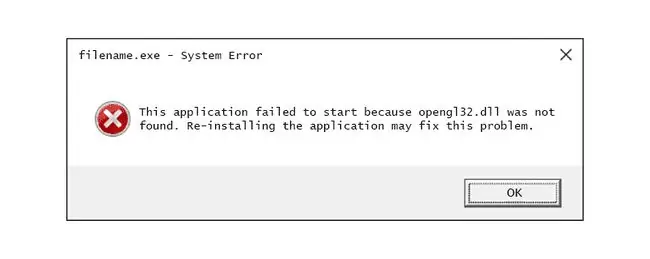
ข้อผิดพลาด opengl32.dll สามารถแสดงบนคอมพิวเตอร์ของคุณได้หลายวิธี เช่น:
- ไม่พบ Opengl32.dll โปรแกรมนี้ไม่สามารถเริ่มทำงานได้เพราะไม่พบ opengl32.dll การติดตั้งแอปพลิเคชันใหม่อีกครั้งอาจแก้ปัญหานี้ได้
- ไม่พบ [PATH]\opengl32.dll.
- ไฟล์ opengl32.dll หายไป
- ไม่สามารถเริ่ม [แอปพลิเคชัน] องค์ประกอบที่จำเป็นขาดหายไป: opengl32.dll โปรดติดตั้ง [APPLICATION] อีกครั้ง
วิธีแก้ไขข้อผิดพลาด Opengl32.dll
อย่าดาวน์โหลด opengl32.dll จากเว็บไซต์ "DLL download" มีสาเหตุหลายประการที่การทำเช่นนั้นไม่เคยเป็นความคิดที่ดี หากคุณต้องการสำเนาของ opengl32.dll ทางที่ดีควรรับจากแหล่งที่ถูกต้องตามกฎหมาย
-
กู้คืน opengl32.dll จากถังรีไซเคิล สาเหตุที่ง่ายที่สุดที่เป็นไปได้ของไฟล์ opengl32.dll ที่ "หายไป" คือคุณลบไฟล์ออกโดยไม่ได้ตั้งใจ
หากคุณสงสัยว่าคุณเผลอลบมันโดยไม่ได้ตั้งใจ แต่คุณล้างถังรีไซเคิลแล้ว คุณอาจกู้คืนไฟล์ได้ด้วยโปรแกรมกู้ข้อมูลฟรี
เริ่ม Windows ในเซฟโหมดเพื่อทำตามขั้นตอนเหล่านี้ หากคุณไม่สามารถเข้าถึง Windows ได้ตามปกติเนื่องจากข้อผิดพลาด
การกู้คืนไฟล์นี้เป็นแนวคิดที่ฉลาดก็ต่อเมื่อคุณมั่นใจว่าคุณลบไฟล์แล้วและทำงานได้อย่างถูกต้องก่อนที่คุณจะทำแบบนั้น
-
ติดตั้งโปรแกรมที่ใช้ไฟล์ opengl32.dll อีกครั้ง หากข้อผิดพลาด DLL เกิดขึ้นเมื่อคุณใช้โปรแกรมใดโปรแกรมหนึ่ง การติดตั้งโปรแกรมใหม่ควรแทนที่ไฟล์
พยายามทำให้ดีที่สุดเพื่อทำตามขั้นตอนนี้ การติดตั้งโปรแกรมที่มีไฟล์ opengl32.dll อีกครั้ง หากเป็นไปได้ อาจเป็นวิธีแก้ปัญหาสำหรับข้อผิดพลาดนี้
- อัปเดตไดรเวอร์สำหรับอุปกรณ์ฮาร์ดแวร์ที่อาจเกี่ยวข้องกับ opengl32.dll ตัวอย่างเช่น หากคุณได้รับข้อผิดพลาด "ไฟล์ opengl32.dll หายไป" เมื่อคุณเล่นวิดีโอเกม 3D ให้ลองอัปเดตไดรเวอร์สำหรับการ์ดวิดีโอของคุณ
- ย้อนกลับไดรเวอร์เป็นเวอร์ชันที่ติดตั้งไว้ก่อนหน้านี้ หากเกิดข้อผิดพลาดหลังจากอัปเดตไดรเวอร์ของอุปกรณ์ฮาร์ดแวร์บางตัว
-
เรียกใช้การสแกนไวรัส/มัลแวร์ทั้งระบบของคุณ ข้อผิดพลาด opengl32.dll บางอย่างอาจเกี่ยวข้องกับไวรัสหรือการติดมัลแวร์อื่น ๆ ในคอมพิวเตอร์ของคุณที่ทำให้ไฟล์ DLL เสียหาย เป็นไปได้ด้วยซ้ำว่าข้อผิดพลาดที่คุณเห็นนั้นเกี่ยวข้องกับโปรแกรมที่เป็นศัตรูซึ่งแอบแฝงเป็นไฟล์
- ติดตั้งการอัปเดต Windows ที่มีอยู่ เซอร์วิสแพ็คและโปรแกรมแก้ไขอื่นๆ จำนวนมากจะแทนที่หรืออัปเดตไฟล์ DLL แบบกระจายของ Microsoft หลายร้อยรายการในคอมพิวเตอร์ของคุณ ไฟล์ DLL นี้สามารถรวมไว้ในหนึ่งในการอัปเดตเหล่านั้นได้
- ใช้การคืนค่าระบบเพื่อเลิกทำการเปลี่ยนแปลงระบบล่าสุด หากคุณสงสัยว่าข้อผิดพลาด opengl32.dll เกิดจากการเปลี่ยนแปลงในไฟล์หรือการกำหนดค่าที่สำคัญ การคืนค่าระบบสามารถช่วยแก้ปัญหาได้
-
ทดสอบความจำแล้วทดสอบฮาร์ดไดรฟ์ เราได้ทิ้งการแก้ไขปัญหาฮาร์ดแวร์ส่วนใหญ่ไว้จนถึงขั้นตอนสุดท้าย แต่หน่วยความจำและฮาร์ดไดรฟ์ของคอมพิวเตอร์ของคุณนั้นง่ายต่อการทดสอบ และเป็นส่วนประกอบที่มีแนวโน้มมากที่สุดที่อาจทำให้เกิดข้อผิดพลาด opengl32.dll เมื่อล้มเหลว
หากฮาร์ดแวร์ไม่ผ่านการทดสอบใดๆ ของคุณ ให้เปลี่ยนหน่วยความจำหรือเปลี่ยนฮาร์ดไดรฟ์โดยเร็วที่สุด
- ซ่อมแซมการติดตั้ง Windows ของคุณ หากคำแนะนำในการแก้ไขปัญหาแต่ละรายการข้างต้นไม่สำเร็จ การดำเนินการซ่อมแซมการเริ่มต้นหรือติดตั้งซ่อมแซมควรกู้คืนไฟล์ Windows DLL ทั้งหมดกลับเป็นเวอร์ชันที่ใช้งานได้
-
ใช้ตัวล้างรีจิสทรีฟรีเพื่อแก้ไขปัญหาที่เกี่ยวข้องกับ opengl32.dll ในรีจิสทรี โปรแกรมทำความสะอาดรีจิสทรีอาจสามารถช่วยได้โดยการลบรายการรีจิสทรี DLL ที่ไม่ถูกต้องซึ่งอาจทำให้เกิดข้อผิดพลาด
เราไม่ค่อยแนะนำให้ใช้น้ำยาทำความสะอาดรีจิสทรี พวกเขาถูกรวมไว้ที่นี่ในฐานะ "ทางเลือกสุดท้าย" ก่อนที่ขั้นตอนการทำลายล้างจะมาถึงต่อไป
-
ทำการติดตั้ง Windows ใหม่ทั้งหมด การดำเนินการนี้จะลบทุกอย่างออกจากฮาร์ดไดรฟ์และติดตั้ง Windows ใหม่ หากขั้นตอนข้างต้นไม่ได้แก้ไขข้อผิดพลาด opengl32.dll การดำเนินการนี้ควรเป็นแนวทางปฏิบัติต่อไปของคุณ
ข้อมูลทั้งหมดในฮาร์ดไดรฟ์ของคุณจะถูกลบระหว่างการติดตั้งใหม่ทั้งหมด ตรวจสอบให้แน่ใจว่าคุณได้พยายามอย่างเต็มที่เพื่อแก้ไขข้อผิดพลาดโดยใช้ขั้นตอนการแก้ปัญหาก่อนหน้านี้
- แก้ไขปัญหาฮาร์ดแวร์หากข้อผิดพลาด opengl32.dll ยังคงมีอยู่ หลังจากติดตั้ง Windows ใหม่ทั้งหมด ปัญหา DLL ของคุณอาจเกี่ยวข้องกับฮาร์ดแวร์เท่านั้น
ต้องการความช่วยเหลือเพิ่มเติม
หากคุณไม่ต้องการแก้ไขปัญหานี้ด้วยตนเอง โปรดดู ฉันจะแก้ไขคอมพิวเตอร์ได้อย่างไร สำหรับรายการตัวเลือกการสนับสนุนทั้งหมดของคุณ รวมถึงความช่วยเหลือในทุกเรื่อง เช่น การหาค่าซ่อม การนำไฟล์ออก เลือกบริการซ่อม และอื่นๆ อีกมากมาย






